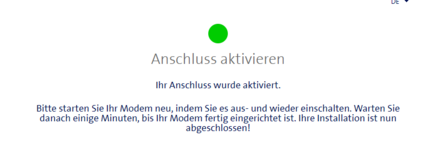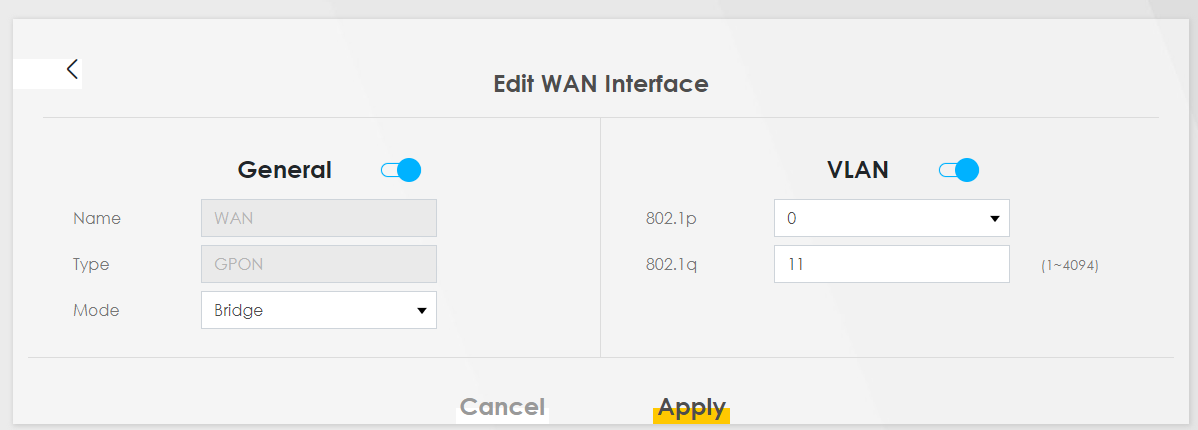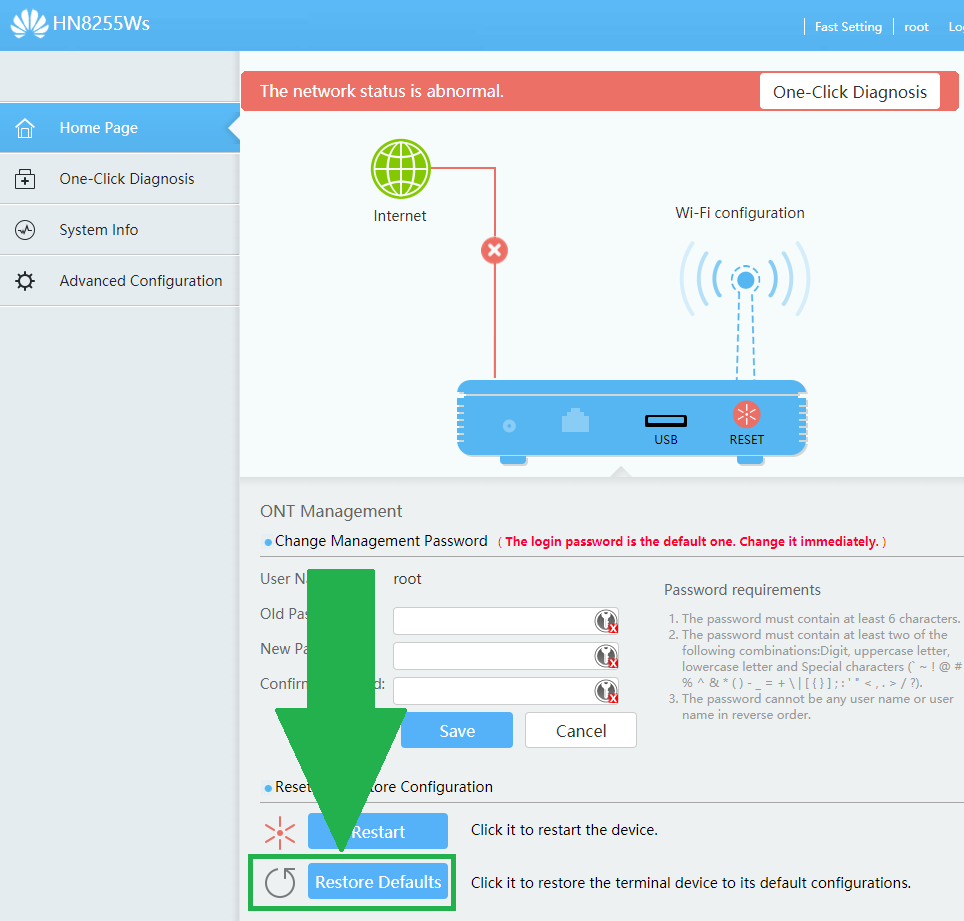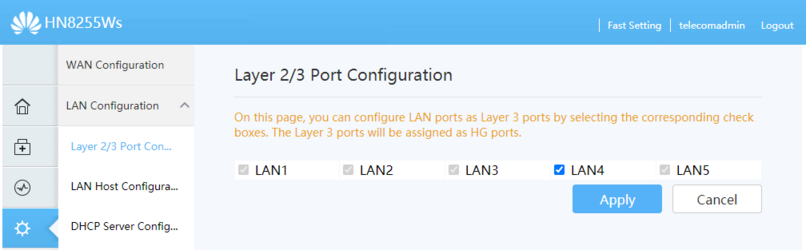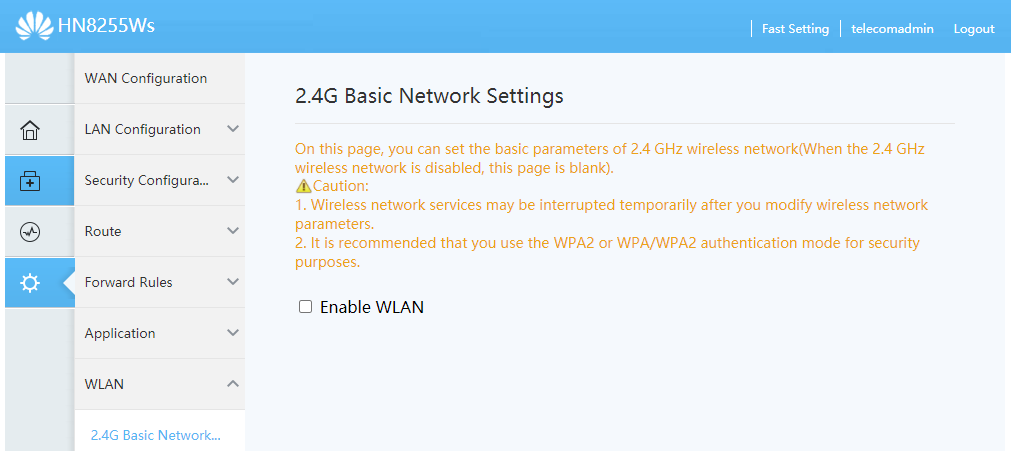ZyXEL AX7501
Nach erfolgter Anschluss Aktivierung muss der Router in eine Bridge umkonfiguriert werden:
- Verbinden Sie sich mit dem Router und öffnen Sie in einem Browser die Webseite http://192.168.1.1/
- Melden Sie sich mit dem auf dem Router aufgedrucktem admin User an.
- Navigieren Sie im Menu zum Punkt "Network Setting" →"Broadband"
- Klicken Sie beim bestehendem Profil auf "Modify"
- Setzten Sie die Einstellungen wie folgt:
- Sie können nun Ihre Firewall anschliessen und die PPP Session aufbauen.
Huawei HN8255Ws
Nach erfolgter Anschluss Aktivierung muss der Router in eine Bridge umkonfiguriert werden:
- Verbinden Sie sich via WLAN auf den Router und öffnen Sie in einem Browser die Webseite http://192.168.100.1/
- Melden Sie sich mit dem auf dem Datenblatt aufgedrucktem root User an.
- Setzten Sie den Router auf Factory Default zurück:
- Nach dem Factory Reset können Sie sich erneut auf dem Router einloggen, diesmal mit folgendem User:
Username: telecomadmin
Passwort: admintelecom
- Das Initial-Setup kann mit "EXIT" übersprungen werden.
- Unter der "LAN Configuration" → "Layer 2/3" muss müssen nun alle Ports als Layer 3 Port definiert werden:
- Im Menu müssen Sie anschliessend eine neue WAN Configuration erstellen, mit folgenden Settings:
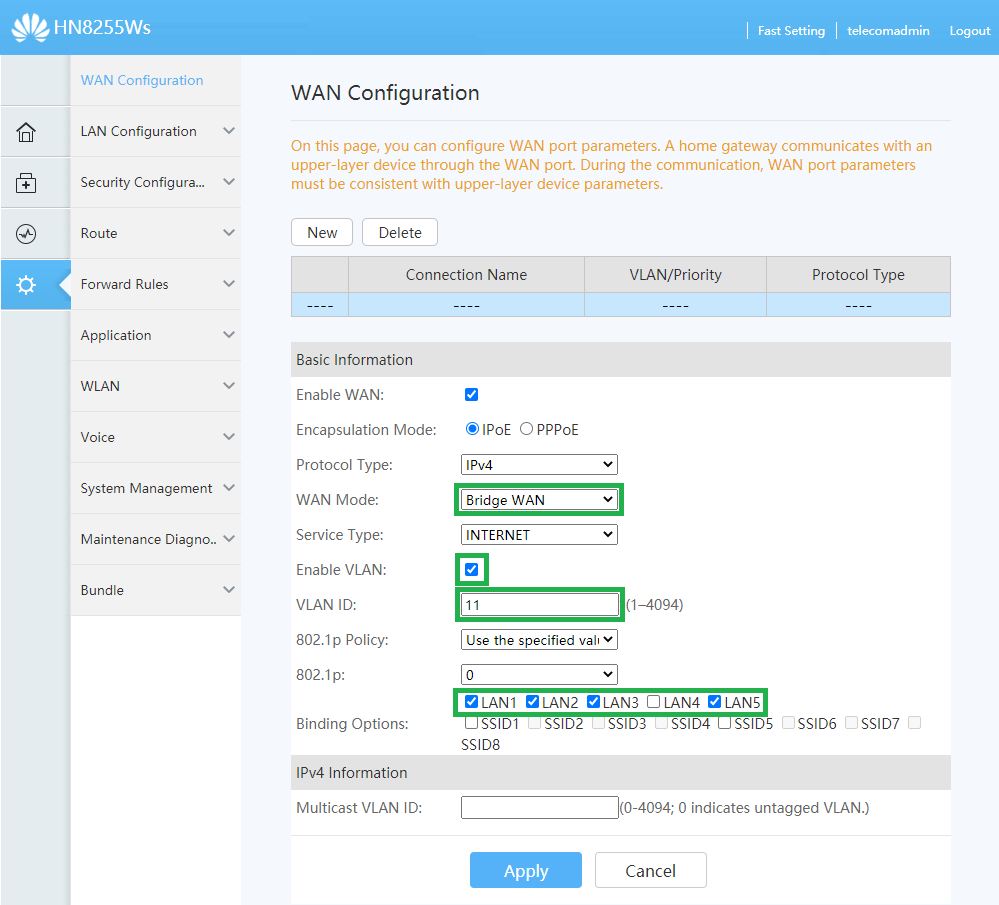
Mit diesen Einstellungen läuft der Huawei nun als Bridge und leitet den Traffic auf die Ports LAN 1-3 sowie LAN 5 (10G) weiter.
LAN 4 dient als Management Port.
- Anschliessend kann das WLAN deaktiviert werden.
- Sie können nun Ihre Firewall an Port LAN 1-3 oder LAN 5 anschliessen und die PPP Session aufbauen.